Odstraňovanie problémov 27 v službe iTunes
Pri práci s miniaplikáciami spoločnosti Apple v počítači sú užívatelia nútení pristupovať k softvéru iTunes bez toho, aby sa správa zariadení stala nemožnou. Bohužiaľ, používanie programu nie je vždy hladké a používatelia sa často stretávajú s rôznymi chybami. Dnes hovoríme o chybe kódu iTunes 27.
Pokiaľ poznáte kód chyby, používateľ bude schopný určiť približnú príčinu problému, čo znamená, že eliminácia je trochu zjednodušená. Ak sa vyskytne chyba 27, malo by to povedať, že došlo k hardwarovému problému pri obnove alebo aktualizácii zariadenia Apple.
obsah
Spôsoby riešenia chyby 27
Metóda 1: Aktualizujte službu iTunes na počítači
Po prvé, musíte sa uistiť, že máte v počítači nainštalovanú najnovšiu verziu programu iTunes. Ak sú zistené aktualizácie, musia byť nainštalované a potom reštartované.
Prečítajte si tiež: Ako aktualizovať službu iTunes v počítači
Metóda 2: vypnite antivírus
Niektoré antivírusové a iné bezpečnostné programy môžu zablokovať určité procesy iTunes, čo je dôvod, prečo používateľ môže na obrazovke vidieť chybu 27.
Ak chcete vyriešiť problém v tejto situácii, musíte dočasne vypnúť všetky antivírusové programy, reštartovať službu iTunes a potom sa pokúsite obnoviť alebo aktualizovať zariadenie.
Ak je postup obnovenia alebo aktualizácie normálne dokončený bez akýchkoľvek chýb, musíte prejsť na antivírusové nastavenia a pridať program iTunes do zoznamu výnimiek.
Metóda 3: Vymeňte kábel USB
Ak používate neoriginálny kábel USB, aj keď je certifikovaný spoločnosť Apple, musí byť nahradený pôvodným káblom USB. Taktiež je potrebné vymeniť kábel, ak má pôvodné poškodenie (ohyby, zákruty, oxidácie a podobne).
Metóda 4: úplné nabitie zariadenia
Ako už bolo spomenuté, chyba 27 je príčinou poruchy hardvéru. Najmä ak je problém spôsobený batériou prístroja a úplné nabitie batérie môže dočasne opraviť chybu.
Odpojte zariadenie Apple od počítača a úplne nabite batériu. Znova pripojte zariadenie k počítaču a pokúste sa znova obnoviť alebo aktualizovať zariadenie.
Metóda 5: Obnovenie nastavení siete
Otvorte aplikáciu "Nastavenia" na zariadení Apple a potom prejdite na časť "Základné" .
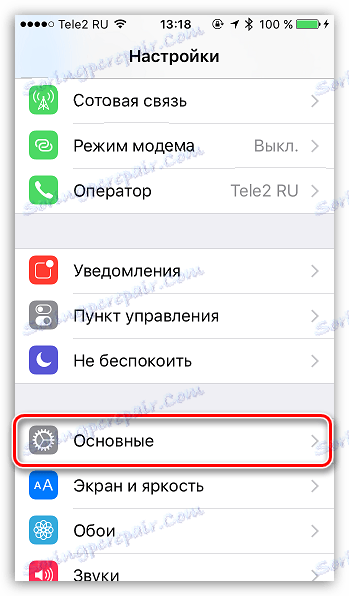
V spodnej časti okna otvorte položku "Reset" .
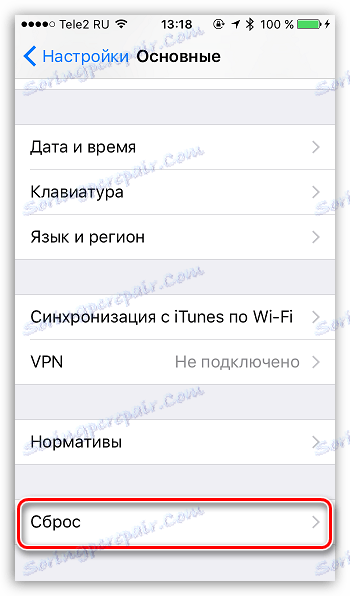
Vyberte možnosť "Obnoviť nastavenia siete" a potom tento postup potvrďte.
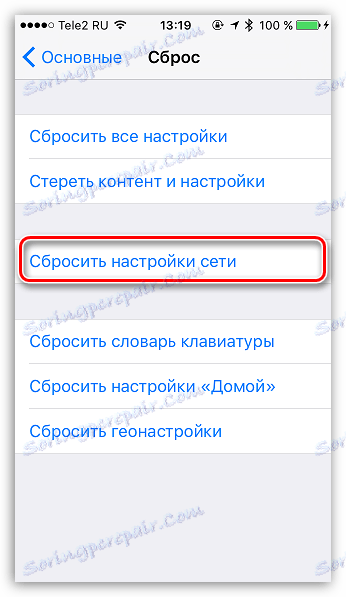
Metóda 6: Obnovte zariadenie z režimu DFU
DFU je špeciálny režim obnovy pre zariadenie Apple, ktorý slúži na riešenie problémov. V tomto prípade vám odporúčame obnoviť modul gadget v tomto režime.
Ak to chcete, úplne odpojte zariadenie a potom ho pripojte k počítaču pomocou kábla USB a spustite službu iTunes. V službe iTunes sa vaše zariadenie ešte nezistí, pretože je zakázané, takže teraz musíme previesť modul gadget do režimu DFU.
Ak to chcete urobiť, držte tlačidlo napájania na zariadení 3 sekundy. Potom bez uvoľnenia tlačidla napájania podržte stlačené tlačidlo "Domov" a držte obe klávesy po dobu 10 sekúnd. Uvoľnite tlačidlo napájania a súčasne držte tlačidlo "Domov" a podržte stlačené tlačidlo, kým prístroj nezistí aplikáciu iTunes.

V tomto režime môžete zariadenie obnoviť, a preto pokračujte v procese kliknutím na tlačidlo "Obnoviť iPhone" .
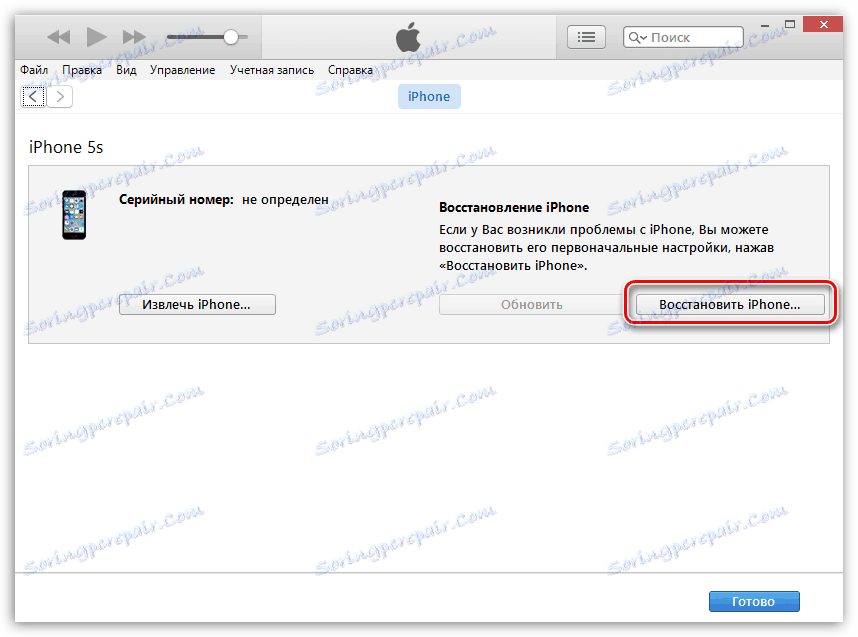
To sú hlavné spôsoby, ako môžete vyriešiť chybu 27. Ak ste sa nedokázali vyrovnať so situáciou, možno problém je oveľa vážnejší a preto bez servisného centra, v ktorom sa diagnostika vykoná, nemôže byť vynechaná.
